Инструкция inkscape
- Что такое SVG
- Работа с файлами
- Выделение и трансформация
- Управление узлами
- Инструмент прямоугольник
- Инструмент эллипс
- Инструмент звезды
- Инструмент спирали
- Инструмент параллелепипед
- Инструмент карандаш
- Инструмент перо
- Инструмент текст
- Инструмент заливка
- Инструмент ластик
- Инструмент пипетка
- Обтравочные контуры и маски
- Перевод в контуры
Управление узлами
Инструмент для управления узлами
Инструмент для управления узлами предназначен для редактирования и выбора узлов, которые позволяют точно менять и управлять кривыми. Что бы активизировать инструмент для управления узлами, можно использовать боковое окно панели инструментов, этот инструмент расположен в нем вторым сверху или нажать клавишу F2. При этом изменится состав кнопок контекстной панели инструментов. Она станет выглядеть так, как показано на рисунке ниже.

Если инструмент управления узлами активен, то по контуру активной фигуры могут отображаться узлы в виде квадратиков. Для того что бы выбрать узел, просто щелкните по нему. Щелчок по контуру между узлами выбирает оба этих узла. Если вы хотите добавить или удалить узел удерживайте при щелчке мыши клавишу Shift.
Если необходимо выбрать все узлы фигуры, то можно воспользоваться комбинацией клавиш Ctrl + A в этом случае будут выбраны се узлы кроме вложенных. Для того что бы выбрать все узлы, включая вложенные, следует использовать комбинацию клавиш Ctrl + Alt + A.
Перемещение узлов
Перемещать узлы можно с помощью мыши обычным образом. Если удерживать при перемещении узла клавишу Ctrl, то узел сможет перемещаться только по вертикали или по горизонтали. Удерживая комбинацию клавиш Ctrl + Alt, можно перемещать узел строго вдоль его направляющей.
Перемещать узлы можно также с помощью стрелок на клавиатуре. В этом случае объект будет перемещаться с шагом 2 пикселя (по умолчанию, но эту настройку можно изменить). Если удерживать при перемещении стрелками нажатой клавишу Shift, то узел будет двигаться с шагом в 10 раз большим, чем предыдущая настройка. При удержании нажатой клавиши Alt узел будет перемещаться с шагом в 1 пиксель, а Alt+Shift позволяют передвигать узел с шагом в 10 пикселей.
После того как узел в inkscape выбран, если это возможно для данного вида узла, то будет отображаться его направляющая. Расположение направляющей также влияет на вид кривой этого узла. С помощью маркеров на концах направляющей можно изменять ее длину и вращать ее. Удерживая при вращении направляющей клавишу Ctrl, можно вращать ее с интервалом 15 градусов. Удержание клавиши Alt блокирует изменение длины направляющей. Клавиша Shift позволяет перемещать обе направляющих.
Горячие клавиши
Shift удерживайте клавишу при выборе для выбора нескольких узлов.
Двойной щелчок или Shift+Alt на пути или кривой для создания нового узла. Создает в inkscape новый узел, не изменяя форму контура.
TAB выбирает следующий узел.
Shift +Tab выбирает предыдущий узел.
CTRL+Alt удаляет узел.
Ctrl + щелчок указателем мыши на маркер направляющей обнуляет ее длину. Что бы вытянуть направляющую назад из узла используйте клавишу Shift.
|
|
 растровая графика
растровая графика